win7正版启用大系统缓存的最佳方法
发布时间:2016-09-13 14:43:12 浏览数:
系统缓存,是指内存中的一块数据缓存区,读取文件时,先把文件数据从磁盘读取到这个缓存区,然后由CPU来读取,不过系统默认比较小,如果你的内存比较大,完全可以使用大系统缓存,来增加电脑的运行性能。那么win7正版怎么启用大系统缓存?下面跟小编一起来看看win7正版启用大系统缓存的最佳方法。
win7正版启用大系统缓存的最佳方法:
1、按win+r打开运行窗口,输入regedit,如图所示:
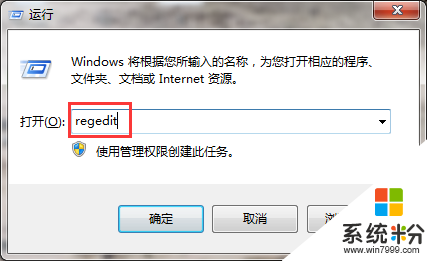
2、定位到HKEY_LOCAL_MACHINE\System\CurrentControlSet\Control\SessionManager\MemoryManagement,在右侧空白处鼠标“新建→DWORD(32-位)值”,命名为LargeSystemCache,如图所示:
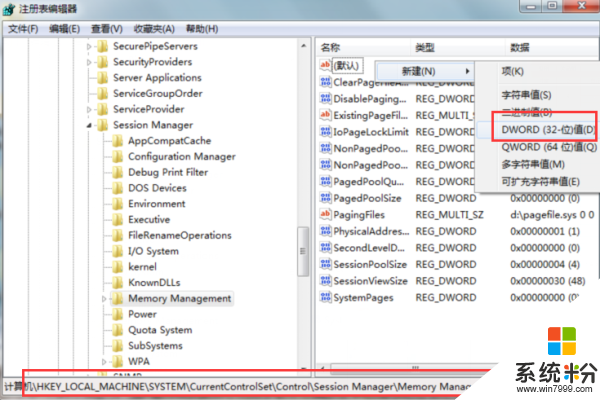
3、在LargeSystemCache文件中,将数值数据改为1,点击确定即可,如图所示:
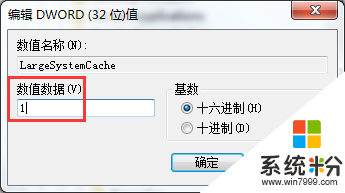
4、完成上面的设置,将电脑重启即可。
关于【win7正版启用大系统缓存的最佳方法】这就跟大家分享完了,根据上述的步骤设置就能解决问题,更多关于操作系统下载后使用的疑问,大家都可以上系统粉查看解决方法。